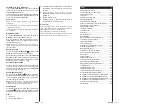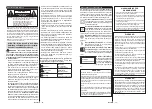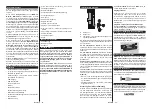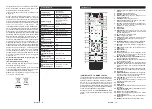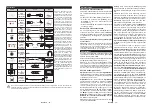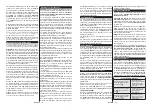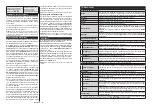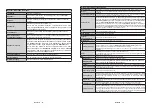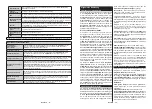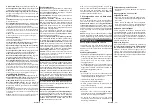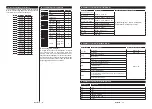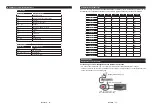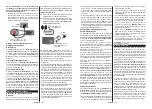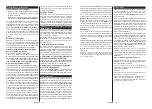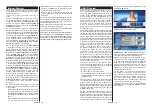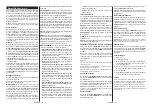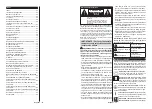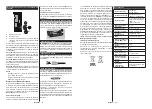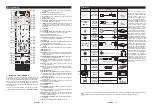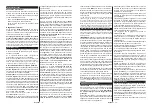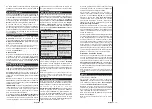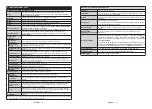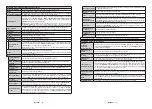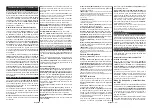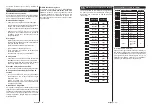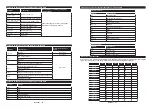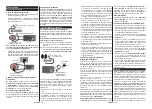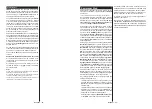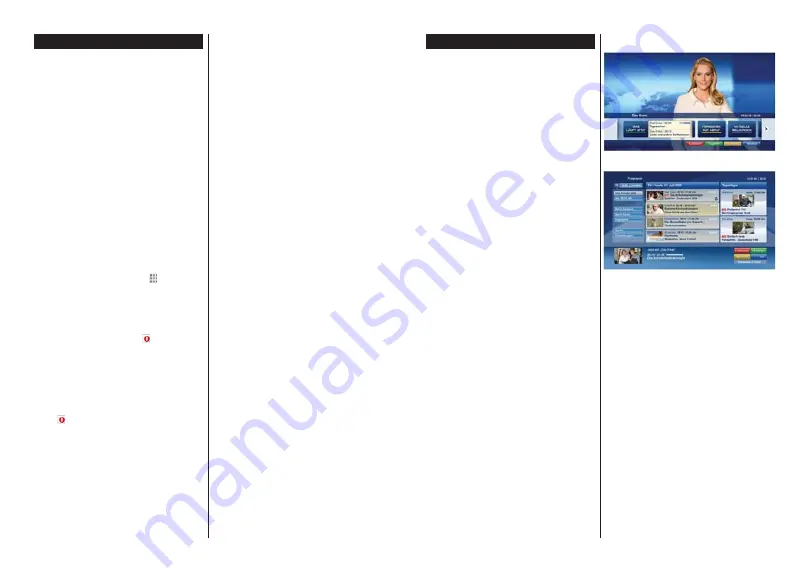
Deutsch
- 59 -
Internet-Browser
Rufen Sie für die Verwendung des Internetbrowsers
]XHUVWGDV3RUWDODXI6WDUWHQ6ඈHGDQQGඈH ,QWHUQHW
$SSOඈNDWඈRQඈP3RUWDO
(*)Das Erscheinungsbild des Internetbrowserlogos kann sich
ändern
Auf dem Startbildschirm des Browsers sind die
Vorschaubilder (sofern vorhanden) für die Links
verfügbarer Websites als eine
6FKQHOO]XJULႇ
optionen
gemeinsam mit dem Menüpunkt
Schnellzugriff
bearbeiten
sowie der Option
=XP 6FKQHOO]XJULႇ
hinzufügen
aufgelistet.
Um den Webbrowser zu navigieren, verwenden Sie
die Richtungstasten auf der Fernbedienung oder einer
angeschlossenen Maus. Um die Browseroptionsleiste
anzuzeigen, bewegen Sie den Cursor hin an das obere
Seitenende und drücken Sie die
Zurück/Rücklauf
-
Taste.
Verlaufs-
,
Tabs
und
Lesezeichen
optionen
sowie die Browserleiste, auf der sich die Vor- und
=XUFNVFKDOWÀlFKHGLH6FKDOWÀlFKHÄ1HXODGHQ³GLH
URL/Suchleiste, der
6FKQHOO]XJULႇ
und die
Opera
-
6FKDOWÀlFKHEH¿QGHQVLQGYHUIJEDU
Um die gewünschte Website zum
Schnellzugriff
hinzuzufügen, bewegen Sie den Cursor hin an das
obere Seitenende und drücken Sie die
Zurück/
Rücklauf
-Taste. Die Browserleiste wird nun angzeigt.
Markieren Sie die
6FKQHOO]XJULႇ
-
6FKDOWÀlFKH
und Sie die
OK
-Taste. Wählen Sie dann die
Zum
6FKQHOO]XJULႇKLQ]XIJHQ
-Option, und drücken Sie
OK
-Taste. Tragen Sie in das Leerfeld
Namen
und
Adresse
ein, markieren Sie
OK
und drücken Sie zum
Hinzufügen die
OK
-Taste. Sollten Sie auf der Seite
sein, die Sie zur
Schnellzugriff
-Liste hinzufügen
möchten, markieren Sie die
Opera-
6FKDOWÀlFKHXQG
drücken Sie die
OK
-Taste. Markieren Sie dann die
Zum
6FKQHOO]XJULႇ KLQ]XIJHQ
-Option im Untermenü,
und drücken Sie erneut
OK
-Taste.
Name
und
Adresse
werden entsprechend der Seite, auf der Sie sich
EH¿QGHQHUJlQ]W0DUNLHUHQ6LHGLH
OK
-Taste, und
drücken Sie zum Hinzufügen die
OK
-Taste erneut.
Sie können auf die
Opera
-Browsermenüoptionen zur
Steuerung im Browser verwenden Markieren Sie die
Opera-
6FKDOWÀlFKHXQGGUFNHQ6LH
OK
-Taste, um
die verfügbare Seite und die allgemeinen Optionen
anzuzeigen.
Es gibt mehrere Möglichkeiten, mit Hilfe des
Webbrowsers nach einer Website zu suchen oder
GLHVH]X|ႇQHQ
Geben Sie die Adresse einer Website (URL) in die
Such/Adressleiste ein, und markieren Sie auf die
6FKDOWÀlFKH
Abschicken
auf der virtuellen Tastatur
und drücken Sie die
OK
-Taste, um auf die Seite zu
gehen.
*HEHQ6LHGLH6XFKEHJULႇHLQGLH6XFK$GUHVVOHLVWH
ein, und markieren Sie auf die Schaltfläche
Abschicken
auf der virtuellen Tastatur und
drücken Sie die
OK
-Taste, um die Suche nach der
entsprechenden Seite zu starten.
Markieren Sie ein Vorschaubild, und drücken Sie
zum die
OK
-Taste, die damit verknüpfte Website
aufzurufen.
Ihr TV-Gerät ist kompatibel mit USB-Mäusen. Stecken
Sie den Adapter Ihrer Maus oder Ihrer drahtlosen Maus
in den USB-Eingang Ihres TV-Gerätes, um leichter und
schneller Navigieren zu können.
Einige Internetseiten enthalten Flash-Inhalte. Diese
werden vom Browser nicht unterstützt.
Ihr TV-Gerät unterstützt keine Download-Prozesse aus
dem Internet über den Webbrowser.
Es werden möglicherweise nicht alle Internetsei-
ten unterstützt. Je nach aufgerufener Seite kann
dies zu Problemen mit den Inhalten führen. Unter
bestimmten Umständen werden Videoinhalte
möglicherweise nicht abgespielt werden können.
Deutsch
- 60 -
HBBTV-System
HbbTV (Hybrid Broadcast-Breitband-TV) ist ein
neuer Industriestandard, der nahtlos über den
Fernsehempfang bereitgestellte TV-Dienste mit
solchen, die über Breitband verfügbar sind, verbindet
XQG GHQ =XJULႇ DXI UHLQH ,QWHUQHWGLHQVWH EHU GLH
angeschlossenen Fernsehgeräte und Set-Top-
Boxen ermöglicht. Dienste über HbbTV schließen
herkömmliche Rundfunk-TV-Kanäle, Catch-Up-
Fernsehen, Video-On-Demand, EPG, interaktive
Werbung, Personalisierung, Abstimmungen,
Spiele, Soziale Netzwerke und andere Mulimedia-
Anwendungen mit ein.
HbbTV-Anwendungen sind über Kanäle verwendbar,
wenn der Rundfunksender diese Signale ausstrahlt
(im Moment zahlreiche Kanäle über Astra Rundfunk
HbbTV-Anwendungen) Der Rundfunksender markiert
eine der Anwendungen als "Autostart"-Anwendung,
die von der Plattform automatisch gestartet wird. Die
Autostart-Apps sind generell mit einem kleinen roten
Punktsymbol markiert, um dem Benutzer anzuzeigen,
dass hier eine HbbTV-App auf diesem Kanal zur
Verfügung steht. Drücken Sie auf den roten Punkt
GUFNHQXPGLH6HLWHGHU$SS]X|ႇQHQ1DFKGHP
die Seite angezeigt wird, kann der Benutzer zum
ursprünglichen Status des roten Punktsymbols
zurückkehren, indem er erneut auf den roten Punkt
drückt. Der Benutzer kann zwischen dem roten
Punksymbolmodus und dem vollen UI-Modus der
Anwendung hin- und herspringen, indem er den roten
Punkt drückt. Es sollte beachtet werden, dass das
Umschalten über den roten Punkt je nach Anwendung
auch anders funktionieren kann.
Schaltet der Benutzer in einen anderen Kanal,
während die HbbTV-Anwendung aktiv ist, (entweder
mit dem roten Punkt-Modus oder über den vollen UI-
Modus) kann folgendes passieren.
Die Anwendung kann weiter laufen.
Die Anwendung kann beendet werden.
Die Anwendung kann beendet werden und eine
andere Autostart-Rote-Punkt-Anwendung kann
gestartet werden.
HbbTV macht es möglich, dass die Anwendungen
über Breitband oder Broadcast wieder gefunden
werden können. Der Sender kann entweder beide
Möglichkeiten aktivieren oder eine von ihnen. Hat die
Plattform keine betriebsbereite Breitband-Verbindung,
kann die Plattform immer noch die Anwendungen über
Broadcast übermitteln.
Die roten Autostart-Punkt-Anwendungen liefern im
Allgemeinen Links zu anderen Anwendungen. Ein
Beispiel hierfür ist unten dargestellt. Der Benutzer
kann dann zu anderen Anwendungen schalten, indem
er die zur Verfügung stehenden Links verwendet. Die
Anwendungen verfügen in der Regel über eine Option
zum Beenden, normalerweise müsste das über die
6FKDOWÀlFKH
Exit
gehen.
Abbildung a:
Startleiste Anwendung
Abbildung b:
Die ARD-EPG-Anwendung, Broadcast-
Video, wird über die linke Taste angezeigt, und kann
über das Drücken der Taste 0 beendet werden.
HbbTV-Anwendungen verwenden Schlüssel auf der
Fernbedienung, um mit dem Benutzer interagieren
zu können. Wird eine HbbTV-Anwendung gestartet,
werden manche Schlüssel über die Anwendung
gesteuert. Beispielswiese kann die numerische
Kanalauswahl möglicherweise in einer Teletext-
Anwendung nicht mehr laufen, bei der die Nummer
die Teletext-Seiten anzeigen.
Für das HbbTV ist eine AV-Streaming-Fähigkeit
der Plattform erforderlich. Es gibt zahlreiche
Anwendungen, die VOD liefern (Video-On-Demand/
auf Abruf) und Catch-Up-TV-Dienste. Der Benutzer
kann die Schlüssel Pause, Stopp, Vorwärts und
Rückwärtsspulen an der Fernbedienung verwenden,
um mit dem AV-Inhalt interagieren zu können.
Hinweis: Sie können diese Funktion über das Menü Weitere
Einstellungen im Menü System>Einstellungen aktivieren
bzw. deaktivieren.